Як приховати або ізолювати об'єкти на кресленні.
На невеликому прикладі розглянемо, як використовувати важливі інструменти приховати і ізолювати в Автокаде.
Є фрагмент плану. Мені необхідно попрацювати тільки з тією ділянкою, який розташований всередині червоного кола. Ізолюю його від решти креслення.
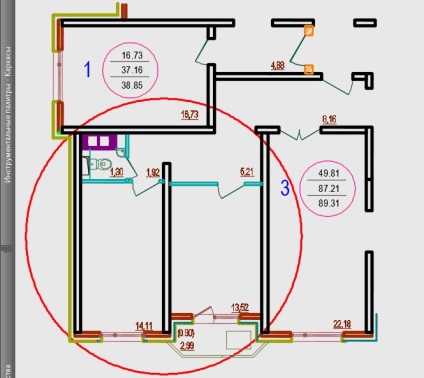
1. Виділяємо область, яку хочу ізолювати. Натискаємо ПКМ на виділеній області, далі Ізолювати - Ізолювати об'єкти.
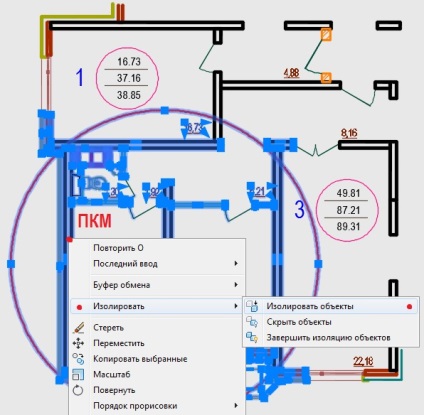
2. На кресленні залишилися тільки ті об'єкти, які потрапили в область виділення. Для завершення ізоляції натискаємо ПКМ-ізолювати-завершити ізоляцію (рис. П. 5).
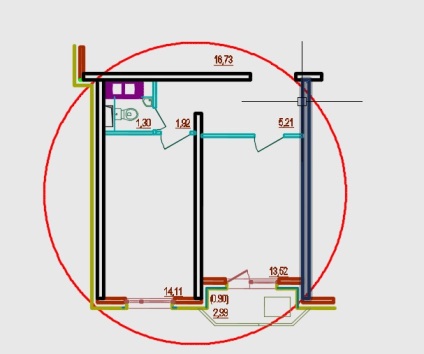
3. Тепер необхідно опрацювати інші фрагменти, виключаючи об'єкти, які всередині кола. Виділяємо область, яку хочемо приховати, далі ПКМ-Ізолювати-Приховати об'єкти.
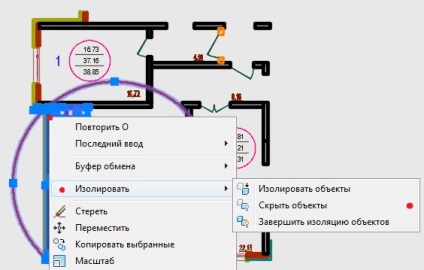
4. Залишилися об'єкти, які не були в виділену область, всі інші зникли.
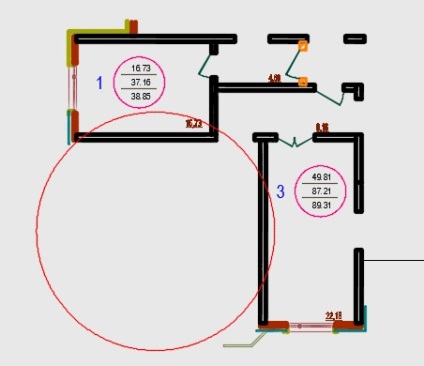
5. Для завершення ізолювання або повернення прихованих об'єктів на креслення скористаємося нижнім меню і відповідною іконкою. Або натискаємо ПКМ в просторі моделі - Ізолювати - Завершити ізоляцію.
Збережіть посилання собі, стане в нагоді;)
- Створення відрізка за координатами в AutoCad